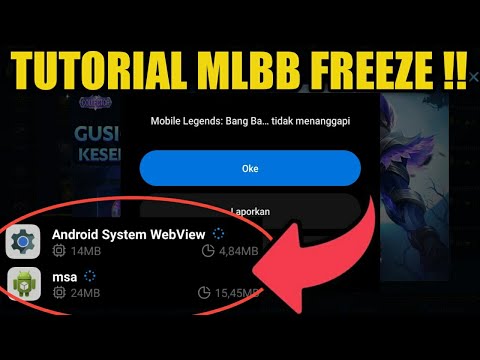
Kandungan
Android adalah Sistem Operasi yang luar biasa. Digunakan oleh ratusan juta pengguna, Android dianggap sebagai salah satu OS mudah alih yang paling stabil pada masa kini. Namun, ia tidak sempurna dan sebenarnya, terdapat banyak masalah yang dibawa oleh versi OS ini yang paling baru. Dalam artikel penyelesaian masalah hari ini, kami membawakan penyelesaian untuk anda sekiranya mempunyai aplikasi Galaxy S10 yang tidak responsif. Ketahui apa yang anda boleh apabila aplikasi di S10 anda tidak berfungsi seperti biasa atau perlahan.
Sebelum meneruskan, kami ingin mengingatkan anda bahawa jika anda mencari penyelesaian untuk masalah #Android anda sendiri, anda boleh menghubungi kami dengan menggunakan pautan yang disediakan di bahagian bawah halaman ini. Semasa menerangkan masalah anda, seinci mungkin agar kami dapat dengan mudah menentukan penyelesaian yang relevan. Sekiranya anda boleh, sila sertakan mesej ralat yang tepat yang akan anda berikan untuk memberi idea dari mana untuk memulakan. Sekiranya anda telah mencuba beberapa langkah penyelesaian masalah sebelum menghantar e-mel kepada kami, pastikan untuk menyebutnya agar kami dapat melupakannya dalam jawapan kami.
Cara membetulkan aplikasi Galaxy S10 yang tidak bertindak balas | aplikasi terus membeku
Sekiranya anda baru-baru ini mengetahui bahawa Galaxy S10 anda mempunyai aplikasi yang tidak bertindak balas tanpa sebab yang jelas, anda ingin menyelesaikan masalah peranti untuk menentukan punca.
Aplikasi Galaxy S10 tidak responsif memperbaiki # 1: Memaksa aplikasi berhenti
Dalam banyak kes, penyebab aplikasi yang tidak bertindak balas dengan mudah hilang kerana bersifat sementara. Mereka biasanya terbentuk kerana pengekodan yang tidak cekap. Dalam beberapa kes, jenis bug ini berkembang tetapi terbunuh semasa aplikasi dimulakan semula. Sekiranya anda menghadapi masalah dengan aplikasi baru-baru ini dan anda tidak mengubah apa-apa dalam sistem, menutup aplikasi mungkin akan membantu. Sekiranya anda bernasib baik dan pepijat bersifat sementara, kemungkinan besar masalah ini akan membantu. Terdapat sebilangan faktor yang boleh menyebabkan aplikasi S10 tidak responsif. Untuk melihat apakah memulakan semula ia akan membantu, inilah yang boleh anda lakukan:
- Pada skrin anda, ketik kekunci Aplikasi Terbaru (yang mempunyai tiga garis menegak di sebelah kiri butang Laman Utama).
- Setelah skrin Aplikasi Terkini ditunjukkan, geser ke kiri atau kanan untuk mencari aplikasi Tetapan. Ia mesti ada di sini jika anda berjaya menjalankannya sebelumnya. Kemudian, sapu ke atas aplikasi untuk menutupnya. Ini mesti memaksanya menutupnya. Sekiranya tidak ada, ketik aplikasi Tutup Semua untuk memulakan semula semua aplikasi.
Kaedah lain untuk memaksa aplikasi ditutup adalah:
- Buka aplikasi Tetapan.
- Ketik Aplikasi.
- Ketik ikon Tetapan lagi (ikon tiga titik, kanan atas).
- Ketik Tunjukkan aplikasi sistem.
- Cari dan ketik aplikasi Tetapan.
- Ketik Paksa Berhenti.
Aplikasi Galaxy S10 yang tidak bertindak balas membetulkan # 2: Mulakan semula peranti
Sekiranya masalah itu kembali setelah reboot aplikasinya sendiri, perkara seterusnya yang ingin anda lakukan adalah melakukan soft reset. Ini akan membersihkan sistem dan mungkin juga menghilangkan bug. Untuk melakukannya, cukup tekan dan tahan butang Power dan Volume Down selama kira-kira 10 saat. Setelah telefon dimulakan semula, lepaskan butang. Ini biasanya berkesan dalam membersihkan bug yang berkembang ketika sistem dibiarkan berjalan untuk beberapa waktu. Kami mencadangkan agar anda menghidupkan semula S10 menggunakan kaedah ini sekurang-kurangnya sekali seminggu untuk mengurangkan kemungkinan pepijat.
Untuk beberapa Galaxy S10, mungkin ada cara yang sedikit berbeza untuk mencapai kaedah yang sama. Ini caranya:
- Tekan dan tahan butang Power + Volume Turun selama kira-kira 10 saat atau sehingga kuasa peranti berpusing. Biarkan beberapa saat untuk skrin Main Boot Boot Maintenance muncul.
- Dari skrin Main Boot Boot Mode, pilih Normal Boot. Anda boleh menggunakan butang kelantangan untuk menelusuri pilihan yang ada dan butang kiri bawah (di bawah butang kelantangan) untuk memilih. Tunggu sehingga 90 saat sehingga penetapan semula selesai.
Aplikasi Galaxy S10 tidak responsif memperbaiki # 3: Hapus partisi cache
Android bergantung pada sekumpulan fail sementara yang disebut cache sistem untuk memuat aplikasi dengan cepat. Sekiranya cache ini rosak atau ketinggalan zaman, peranti mungkin tiba-tiba ketinggalan, membeku, atau menunjukkan tanda-tanda prestasi perlahan. Pada masa lain, gangguan yang tidak biasa mungkin berlaku dan prestasi keseluruhan sistem juga mungkin terjejas. Untuk memastikan bahawa S10 anda mempunyai cache sistem yang baik, kami mencadangkan anda membersihkannya setiap beberapa bulan. Inilah caranya:
- Matikan peranti.
- Tekan dan tahan kekunci Kelantangan dan kekunci Bixby, kemudian tekan dan tahan kekunci Kuasa.
- Apabila logo Android hijau dipaparkan, lepaskan semua kekunci (‘Memasang kemas kini sistem’ akan muncul selama kira-kira 30 - 60 saat sebelum menunjukkan pilihan menu pemulihan sistem Android).
- Tekan kekunci Kelantangan beberapa kali untuk menyerlahkan 'lap partition cache'.
- Tekan butang Kuasa untuk memilih.
- Tekan kekunci Kelantangan sehingga ‘ya’ diserlahkan dan tekan butang Kuasa.
- Apabila partisi wipe cache selesai, "Reboot system now" diserlahkan.
- Tekan kekunci Kuasa untuk memulakan semula peranti.
Aplikasi Galaxy S10 tidak responsif memperbaiki # 4: Pasang kemas kini
Pada masa lain, memasang kemas kini dapat menyelesaikan masalah. Perkara ini umumnya tidak diketahui oleh pengguna Android. Sekiranya anda menangguhkan kemas kini perisian dan / atau aplikasi pada masa ini, pastikan langkah seterusnya adalah sebaliknya. Secara lalai, S10 anda harus memberitahu anda tentang kemas kini yang tersedia tetapi sekiranya anda mematikan mekanisme ini, sudah tiba masanya anda memeriksanya secara manual.
Untuk memeriksa kemas kini Android atau sistem:
- Buka aplikasi Tetapan.
- Ketik Kemas kini perisian.
- Ketik Muat turun dan pasang.
- Tunggu peranti memeriksa kemas kini.
- Pasang kemas kini. Sekiranya tidak ada kemas kini baru, telefon anda harus memberitahu anda demikian.
Untuk peranti Galaxy S10 berjenama pembawa, atau yang disediakan oleh pembawa anda, mungkin tidak ada pilihan untuk memeriksa kemas kini secara manual. Yang harus anda buat hanyalah mengesahkan sekiranya ada pemberitahuan untuk kemas kini dan membenarkan pemasangan kemas kini.
Untuk memeriksa kemas kini aplikasi:
- Buka aplikasi Play Store.
- Ketik ikon Tetapan lain (di kiri atas).
- Ketik Aplikasi & permainan saya.
- Ketik butang Kemas kini semua.
Aplikasi Galaxy S10 tidak responsif memperbaiki # 5: Periksa baki storan
Beberapa aplikasi mungkin menjadi tidak responsif atau kelihatan ketinggalan ketika digunakan jika tidak ada cukup ruang dalam storan dalaman. Ini disebabkan oleh kenyataan bahawa beberapa aplikasi mungkin memerlukan ruang yang besar untuk beroperasi. Perkara ini berlaku terutamanya untuk permainan. Cache permainan kadang-kadang boleh melebihi cache biasa aplikasi biasa. Sekiranya aplikasi tidak dapat mencari ruang yang diperlukan untuk terus berfungsi, aplikasi tersebut mungkin terhempas atau membeku. Untuk meminimumkan kemungkinan aplikasi menjadi tidak responsif kerana kekurangan ruang, cuba simpan sekurang-kurangnya 1GB percuma di peranti storan dalaman anda.Sekiranya ruang anda hampir habis, cuba pindahkan aplikasi dan data bukan sistem ke kad SD anda. Barang seperti foto, video, muzik, atau dokumen boleh masuk dalam kad SD sehingga storan dalaman mempunyai banyak ruang yang tersisa.
Aplikasi Galaxy S10 tidak responsif memperbaiki # 6: Kosongkan cache aplikasi
Mengosongkan cache aplikasi masalah adalah satu lagi langkah penyelesaian masalah asas yang boleh anda lakukan dalam situasi ini. Sekiranya anda menghadapi masalah dengan aplikasi tertentu, membersihkan cache adalah penyelesaian masalah asas. Ketahui cara melakukannya di bawah.
- Buka aplikasi Tetapan.
- Ketik Aplikasi.
- Ketik ikon Tetapan lagi (ikon tiga titik, kanan atas).
- Ketik Tunjukkan aplikasi sistem.
- Cari dan ketik aplikasi yang sesuai.
- Ketik Penyimpanan.
- Ketik butang Kosongkan cache.
- Hidupkan semula telefon dan periksa masalahnya.
Aplikasi Galaxy S10 tidak responsif memperbaiki # 7: Hapus data aplikasi
Sekiranya Galaxy S10 anda masih mempunyai aplikasi yang tidak responsif, anda mesti mengikuti langkah sebelumnya dengan membersihkan data aplikasi. Ini akan menetapkan semula aplikasi ke lalai. Ini caranya:
- Buka aplikasi Tetapan.
- Ketik Aplikasi.
- Ketik ikon Tetapan lagi (ikon tiga titik, kanan atas).
- Ketik Tunjukkan aplikasi sistem.
- Cari dan ketik aplikasi yang sesuai.
- Ketik Penyimpanan.
- Ketik butang Hapus data.
- Hidupkan semula telefon dan periksa masalahnya.
Aplikasi Galaxy S10 tidak responsif memperbaiki # 8: Boot ke mod selamat
Sebab lain yang mungkin timbul untuk masalah anda ialah aplikasi yang tidak baik atau berkod buruk. Untuk memeriksa apakah salah satu aplikasi yang dipasang melakukan itu, cuba mulakan semula peranti ke mod selamat. Begini caranya:
- Tekan dan tahan butang Power sehingga tetingkap Power off muncul kemudian lepaskan.
- Sentuh dan tahan Matikan sehingga permintaan Safe mode muncul kemudian lepaskan.
- Untuk mengesahkan, ketik Mod selamat.
- Prosesnya mungkin memerlukan masa sehingga 30 saat untuk diselesaikan.
- Setelah reboot, "Safe mode" muncul di kiri bawah skrin utama.
Ingat bahawa aplikasi pihak ketiga dilumpuhkan dalam mod ini jadi apa yang boleh anda gunakan adalah aplikasi yang sudah dipasang sebelumnya. Sekiranya masalah skrin sentuh tidak akan muncul dalam mod selamat, itu bermakna masalahnya disebabkan oleh aplikasi yang tidak baik. Nyahpasang aplikasi yang baru anda pasang dan lihat apakah itu akan memperbaikinya. Sekiranya masalah masih ada, gunakan proses penghapusan untuk mengenal pasti aplikasi penyangak. Ini caranya:
- Boot ke mod selamat.
- Periksa masalahnya.
- Setelah anda mengesahkan bahawa aplikasi pihak ketiga dipersalahkan, anda boleh mula menyahpasang aplikasi secara individu. Kami mencadangkan agar anda bermula dengan yang terbaru yang anda tambahkan.
- Selepas anda menyahpasang aplikasi, mulakan semula telefon ke mod biasa dan periksa masalahnya.
- Sekiranya S10 anda masih bermasalah, ulangi langkah 1-4.
Aplikasi Galaxy S10 tidak responsif memperbaiki # 9: Tetapkan semula pilihan aplikasi
Sekiranya terdapat aplikasi lalai yang dinonaktifkan secara tidak sengaja menyebabkan bug, pastikan untuk menetapkan semula pilihan aplikasi.
- Buka aplikasi Tetapan.
- Ketik Aplikasi.
- Ketik Lagi tetapan di kanan atas (ikon tiga titik).
- Pilih Tetapkan semula pilihan aplikasi.
- Mulakan semula S10 anda dan periksa masalahnya.
Aplikasi Galaxy S10 tidak responsif memperbaiki # 10: Periksa terlalu panas
Sekiranya Galaxy S10 anda menjadi terlalu panas dari biasa, itu boleh menjadi petunjuk bahawa ia terlalu panas. Pembekuan, kelambatan, atau prestasi perlahan adalah beberapa tanda yang bersamaan dengan terlalu panas. Sekiranya ada yang benar di Galaxy S10 anda, mungkin ada alasan yang lebih mendalam untuk itu. Apabila terlalu panas, sistem mungkin tidak berfungsi seperti biasa dan aplikasi mungkin hancur, membeku, atau tidak akan dimuat sama sekali. Cuba periksa sama ada telefon menjadi panas dengan tidak selesa. Sekiranya berlaku, pemanasan berlebihan mungkin menjadi sebab mengapa aplikasi kelihatan tidak responsif. Apa yang anda mahu lakukan ialah membiarkan S10 anda sejuk selama sekurang-kurangnya 30 minit. Sekiranya terlalu panas selepas itu, maka anda ingin menyelesaikan masalah terlalu panas terlebih dahulu.
Bacaan berkaitan: Cara memperbaiki pemanasan berlebihan pada Galaxy S10 | langkah mudah untuk menyelesaikan masalah S10 anda apabila terlalu panas
Aplikasi Galaxy S10 tidak responsif memperbaiki # 11: Tetapan semula kilang
Langkah penyelesaian masalah terakhir yang boleh anda lakukan dalam keadaan ini ialah mengelap telefon. Mengembalikan semua tetapan perisian ke keadaan kilang biasanya berkesan dalam memperbaiki bug perisian. Sekiranya alasan mengapa aplikasi Galaxy S10 anda tidak responsif adalah perisian, menjalankan tetapan semula kilang mungkin akan membantu. Ketahui cara melakukan tetapan semula kilang di bawah.
Kaedah 1: Cara menetapkan semula keras pada Samsung Galaxy S10 melalui Menu Tetapan
- Buat sandaran data peribadi anda dan buang akaun Google anda.
- Buka aplikasi Tetapan.
- Tatal ke dan ketik Pengurusan am.
- Ketik Tetapkan Semula.
- Pilih Tetapan semula data kilang dari pilihan yang diberikan.
- Baca maklumat kemudian ketik Tetapkan semula untuk meneruskan.
- Ketik Padam Semua untuk mengesahkan tindakan.
Kaedah 2: Cara menetapkan semula keras pada Samsung Galaxy S10 menggunakan butang perkakasan
- Sekiranya boleh, buat cadangan data peribadi anda terlebih dahulu. Sekiranya masalah anda menghalang anda daripada melakukan perkara itu, maka langkau saja langkah ini.
- Anda juga ingin memastikan bahawa anda membuang akaun Google anda. Sekiranya masalah anda menghalang anda daripada melakukan perkara itu, maka langkau saja langkah ini.
- Matikan peranti. Ini sangat penting. Sekiranya anda tidak dapat mematikannya, anda tidak akan dapat boot ke Recovery Mode. Sekiranya anda tidak dapat mematikan peranti secara berkala melalui butang Daya, tunggu sehingga bateri telefon habis. Kemudian, cas telefon selama 30 minit sebelum boot ke Recovery Mode.
- Tekan dan tahan butang Volume Naik dan butang Bixby pada masa yang sama.
- Semasa masih menahan kekunci Volume Naik dan Bixby, tekan dan tahan butang Kuasa.
- Menu skrin Pemulihan kini akan muncul. Apabila anda melihat ini, lepaskan butang.
- Gunakan butang Kelantangan Kelantangan sehingga anda menyorot 'Lap data / tetapkan semula kilang.'
- Tekan butang Daya untuk memilih 'Lap data / tetapan semula kilang.'
- Gunakan Volume Turun untuk menyorot Ya.
- Tekan butang Kuasa untuk mengesahkan tetapan semula kilang.
Aplikasi Galaxy S10 tidak responsif memperbaiki # 12: Pembaikan
Ada kemungkinan besar bahawa tetapan semula kilang akan menyelesaikan masalah. Namun, jika tidak ada yang berubah setelah mengelap telefon, penyebab masalahnya mestilah sesuatu yang lebih mendalam. Dalam kes ini, anda harus menghubungi Samsung untuk memastikan perkakasan diperiksa.
Sekiranya anda adalah salah satu pengguna yang menghadapi masalah dengan peranti anda, beri tahu kami. Kami menawarkan penyelesaian untuk masalah yang berkaitan dengan Android secara percuma jadi jika anda mempunyai masalah dengan peranti Android anda, cukup isi soal selidik pendek di pautan ini dan kami akan cuba menerbitkan jawapan kami di catatan seterusnya. Kami tidak dapat menjamin tindak balas yang cepat, jadi jika masalah anda sensitif pada waktu, cari jalan lain untuk menyelesaikan masalah anda.
Sekiranya anda merasakan catatan ini bermanfaat, tolong bantu kami dengan menyebarkan berita kepada rakan anda. TheDroidGuy mempunyai kehadiran rangkaian sosial juga, jadi anda mungkin mahu berinteraksi dengan komuniti kami di halaman Facebook dan Google+ kami.


